Apple dedikert alle 15 sekunder til iOS 10s tillegg av Split View Safari-fanene på iPad under årets WWDC-hovednotat. Til tross for hvor kort nevnen var, er muligheten til å se to websider på en gang noe som iPad-brukere har bedt om å legge til iOS.
Apple lyttet, og nå kan vi se to Safari-faner side ved side. Det er noen forskjellige alternativer for å bruke den nye funksjonen, så la oss se på hvordan det fungerer.
Trykk lenge på en kobling
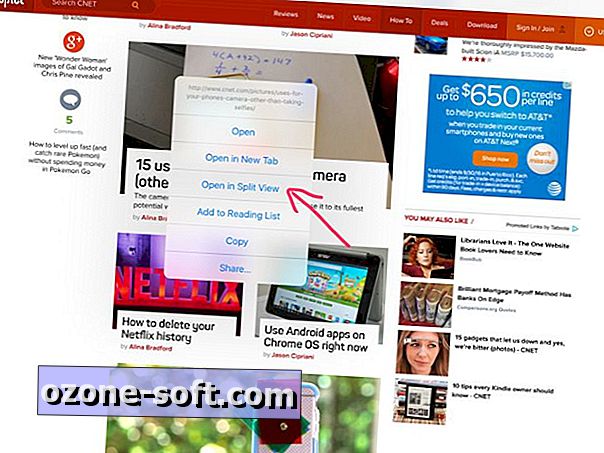
", " modalTemplate ":" {{content}} ", " setContentOnInit ": false} '>
Plasser fingeren på en kobling på en nettside til en meny vises, vil nå gi deg muligheten til å åpne lenken i delt visning. Siden bak lenken åpnes umiddelbart i Split View og begynte å laste inn.
Langt trykk på oversiktsknappen for kategorien
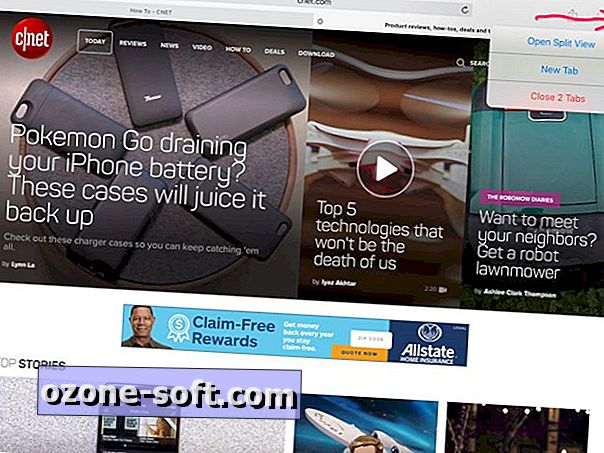
", " modalTemplate ":" {{content}} ", " setContentOnInit ": false} '>
Med et langt trykk på oversiktsoversikten, kan du ikke bare lukke alle åpne faner samtidig, men nå kan du åpne en tom side i Split View.
Derfra starter du en helt ny nettlesingsøkt mens du fortsatt har tilgang til siden du har åpnet.
Dra-og-slipp-gestus
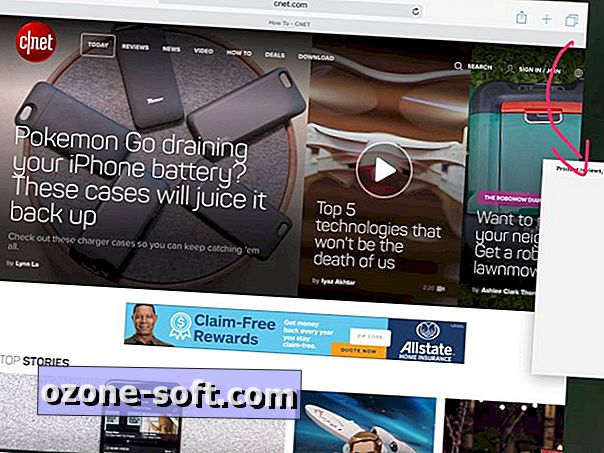
", " modalTemplate ":" {{content}} ", " setContentOnInit ": false} '>
Har en haug med faner åpne allerede, og vil se to av dem ved siden av hverandre? Dra tappen ned og til begge sider av skjermen og løft fingeren. Flikene vil endre størrelsen, og du blar med dobbelt effektivitet.
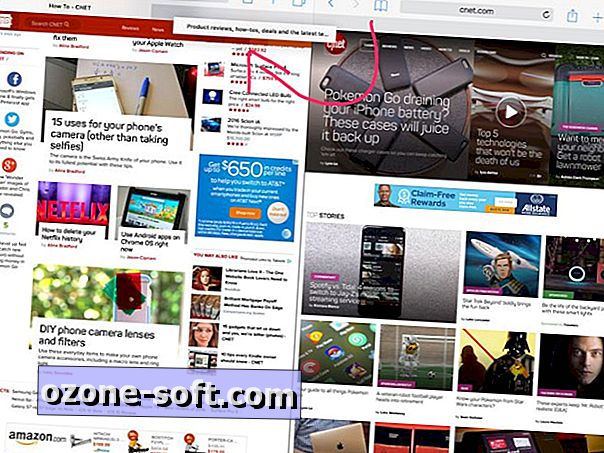
", " modalTemplate ":" {{content}} ", " setContentOnInit ": false} '>
For å plassere en fane tilbake i den overordnede listen over faner, dra den tilbake til motsatt side av skjermen der den faller i tråd med de andre kategoriene.
Hvorfor mangler alternativet Split View?
Hvis du prøver å åpne en fane i delt visning, og alternativet mangler, er det sannsynligvis fordi du allerede bruker delt visning med en annen app. Betydning, du kan ikke ha to faner åpne i Split View, mens du samtidig har Meldinger festet i Split View.













Legg Igjen Din Kommentar